きっかけ
元々Windows界隈で育ったためか「Windows + E」でエクスプローラーを開く癖があります。
最近は(WWWDCで刺激を受け)MacBookを中心にお仕事をしているのですがどうしても「Command + E」でFinderを起動したかったのでちょっと工夫してみました。
利用したソフト
方法
Macのキーバーインドを変更 - アプリ「Karabiner」 を参考にインストールして、Private.xmlの編集を行う。
「Control + F3 + Enter」でFinderを起動できることは知っていたので、Karabinerを使って「Command + E」を「Control + F3 + Enter」に置き換えました。
具体的には、private.xml に以下の記載を追加しました!
<?xml version="1.0"?>
<root>
<!-- よく使うRDCベータ版では動作しないために準備しておく -->
<appdef>
<appname>Microsoft_RDC_beta</appname>
<equal>com.microsoft.rdc.osx.beta</equal>
</appdef>
<item>
<name>Command + E で Finderを表示する</name>
<identifier>private.open.finder</identifier>
<!-- RDCではWindows側のExplorerを開きたいので無視設定をする -->
<not>Microsoft_RDC_beta</not>
<!-- 「左Command + E」 を 「F3 + 左Control + Enter」に割り当て -->
<autogen>
__KeyToKey__
KeyCode::E, ModifierFlag::COMMAND_L,
KeyCode::F3, ModifierFlag::CONTROL_L, KeyCode::ENTER
</autogen>
</item>
</root>
設定できたら追加したルールにチェックをつけ、いざ「Command + E」でFinder起動!
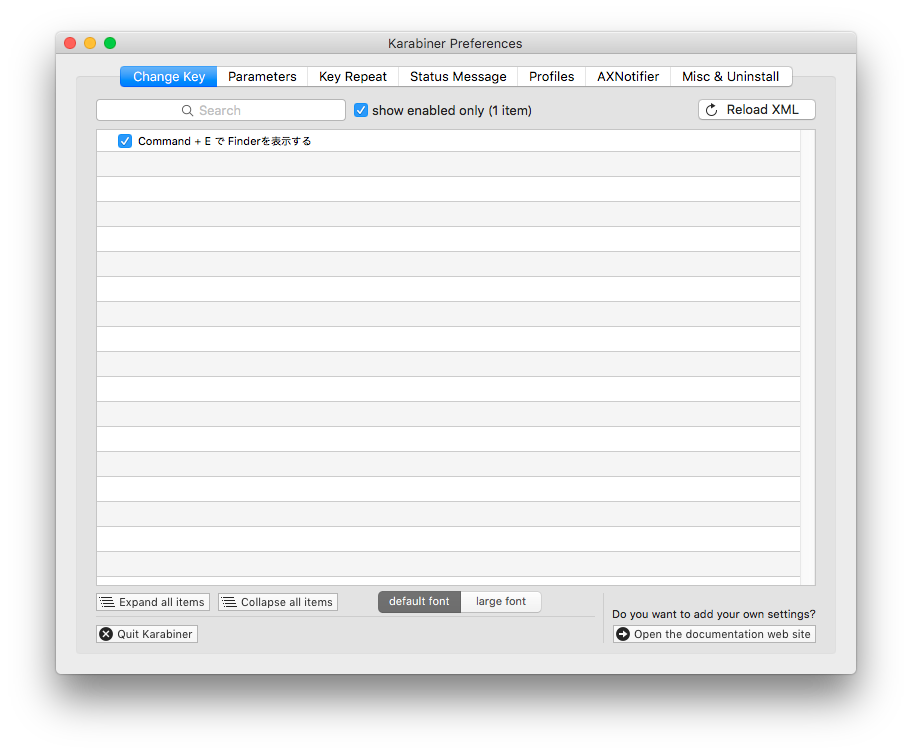
ちなみに、自分は左のCommandキーしか使わないので記載していませんが、右Commandキーをご利用になる場合は追加が必要です。
最後に
本当に素晴らしいソフトを作成していただいてありがとうございます!!!
また、コメントで教えていただいて初めて知ったのですが注意点として「選択したディスクを取り出し」のショートカットとかぶってしまうので利用されている方はご注意くださいませ。